FlexiPDF是一個專業的PDF編輯工具,使用它可以幫助用戶高效的從空白頁面開始編輯PDF,還支持頁面重新布局、排版、繪圖。還有非常強力的圖文識別技術,將掃描到的圖片和文本內容直接生成為PDF文檔,可以進行文字編輯、搜索、注釋、水印等編輯。本次帶來的是2022Pro破解版,安裝包中附帶了破解補丁,可以幫助用戶免費使用專業版的功能。可以輕松為你顯示出兩個文檔之間差異,甚至還可以利用專業的比較函數將兩個PDF文件的不同之處進行同步滾動。
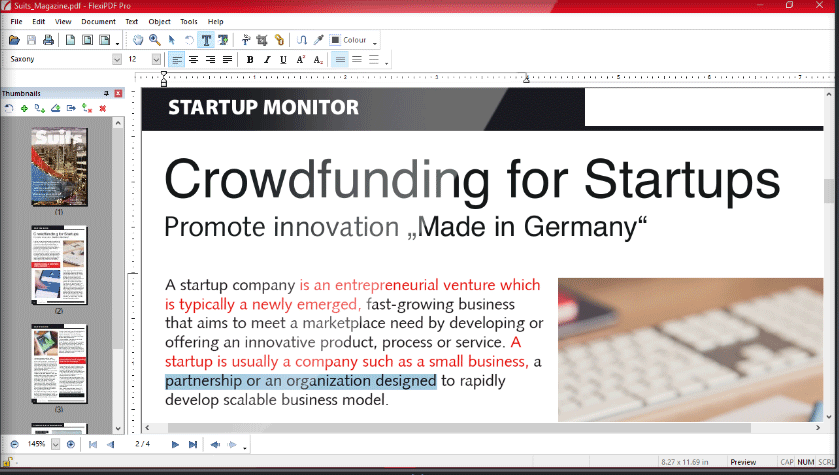
軟件特色
1、插入和編輯圖像和繪圖
您可以在 PDF 文件的任何地方插入和 編輯圖像和繪圖,使用這款軟件,您甚至 可以將它們作為水印添加到頁面,或將圖形元素從一個頁面克隆到另一個頁面,以輕松創建重復元素。
2、很多導出格式
不僅可以將您的 PDF 文件轉換為文本文檔(可以使用 TextMaker 和 Microsoft Word 編輯),而且還 可轉換為 HTML、RTF 和電子書格式 EPUB,還支持將 PDF 文件轉換為多種圖片格式,如 JPEG、TIFF 和 PNG。使用快照工具,您還可以自由選擇 PDF 文檔的各個區域并將其另存為圖像。
3、創建并填寫表單
不僅可以填寫交互式表單,還可以自行創建,包括文本字段、復選框和其他控件,即使是公共機構經常發布 的靜態表單也可以輕松填寫。
4、頁碼和貝茨編號
對 PDF 頁面重新編碼從未如此簡單,為您提供快速完成設計所需的全部工具,并具有完 全的設計 自由度,貝茨編號功能甚至可以讓您跨多個文件創建連續的頁碼。
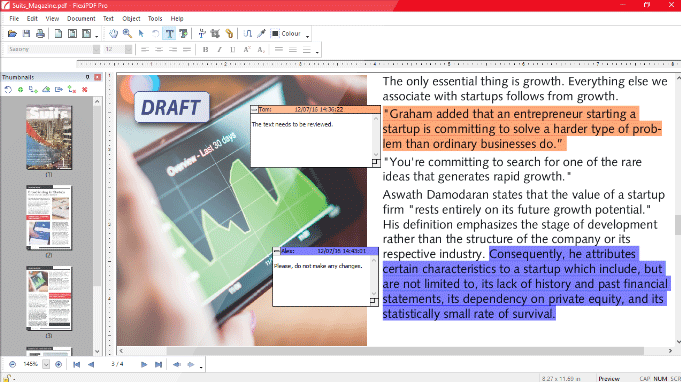
5、快速安全的文本和圖像編輯
您可以一次編輯一個單詞或使用查找和替換。為您的編輯添加顏色和標簽, 甚至可以非常安全地編輯圖像。所有的編輯都是“ 深入的”,擴展到整個 PDF、其書簽和其他難以獲取 的隱藏數據,大多數讀者都看不到這些數據。
6、轉換 PDF 并保留布局
使用現有的 CAT 工具轉換從程序中導出的 XML,然后將已轉換的 XML 重新導入 PDF,軟件還會將其全部放入正確的位置,并確保最適合您的新文本。
7、注釋、批注和添加圖章
提供了一個注釋目錄,以便一目了然地查看 文檔中所有注釋的位置、作者和類型,您還可以定 義和添加自己的圖章,并快速將一系列手寫簽名應 用于文檔。
8、使用掃描儀創建可編輯的 PDF
使用這款軟件的光學字符識別 (OCR) 技術將紙質文檔轉換為可完全編輯的 PDF,您還可以輕松編 輯 OCR 過程中出現的任何錯誤,以確保您的 PDF 在搜索和索引方面 100% 準確。
9、并排比較 PDF
只需在軟件的文檔窗口中拖放任意 兩個 PDF 文件,即可將它們并排比較并同步滾動。
安裝方法
1、在本站下載好數據包后進行解壓得到安裝程序“Setup.exe”,鼠標雙擊運行,選擇“簡體中文”
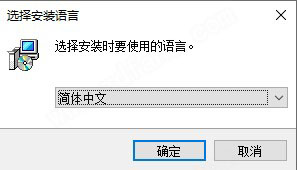
2、進入安裝向導選擇第一項(我同意許可協議的條款),再點擊下一步
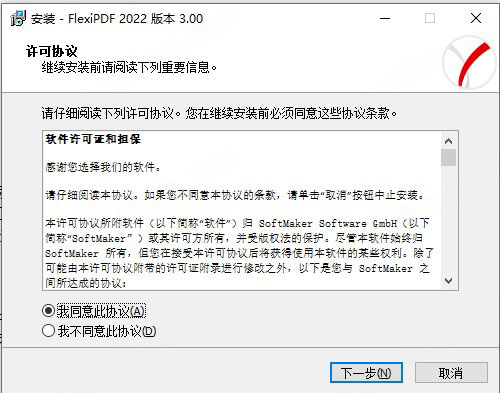
3、選擇安裝位置,默認路徑為“C:\Program Files (x86)\SoftMaker\FlexiPDF 2022”,建議最好不要安裝到系統盤(C盤)
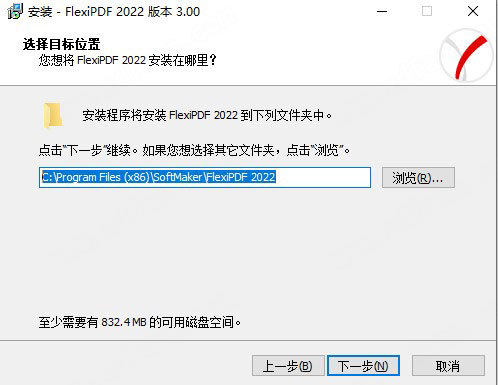
4、在“創建一個桌面圖標”前面勾上
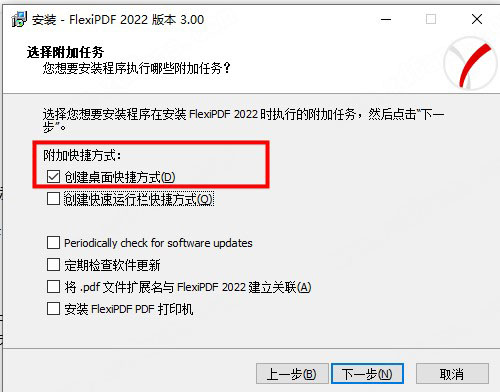
5、軟件安裝需要一些時間請耐心等待即可
6、當安裝結束后先不要運行軟件,點擊“完成”退出安裝向導
7、如果程序已經運行就將其關閉,回到你的電腦桌面鼠標右鍵點擊軟件的快捷方式選擇“屬性”-“打開文件所在的文件”
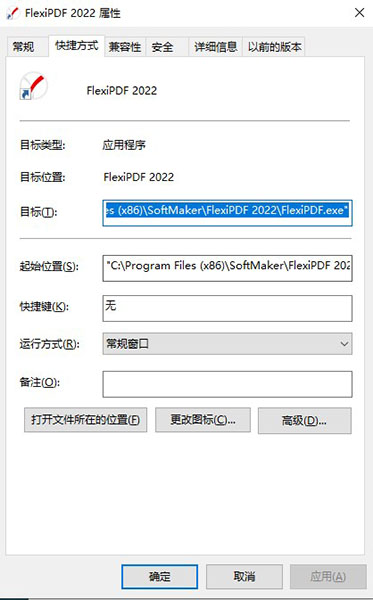
8、回到剛才下載的數據包中將“fix”文件夾中的破解文件復制到上一步打開的軟件安裝目錄中
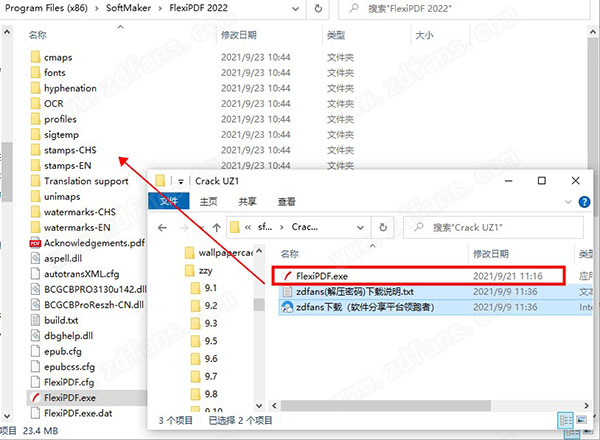
9、在跳出的窗口中點擊第一項“替換目標中的文件”
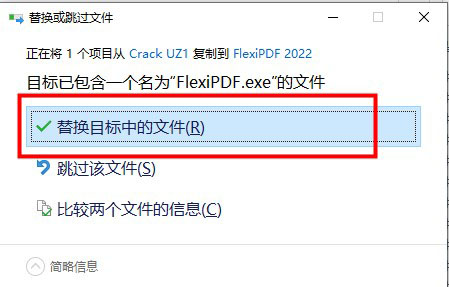
10、最后運行軟件即可開始免費使用咯,破解完成!
新功能
1、實用且優雅:來自軟件的全新色帶表面
使用軟件,您可以像使用文字處理器一樣輕松地編輯PDF文檔。在2022版本中,您擁有現代辦公程序風格的全新功能區界面。這使您的上手和切換變得特別容易:您會在您已經熟悉的TextMaker、Microsoft Word和其他Office程序中找到命令。
您將看到:編輯PDF文件從未如此簡單!
2、保護眼睛:新的“黑暗模式”
長時間在屏幕上工作會對您的眼睛造成很大壓力。軟件在這里提供了一種補救措施:只需單擊一下,您就可以將用戶界面切換到對眼睛來說很舒服的暗模式。這樣,即使在苛刻的情況下,您也能保持高效。
對于減少用戶界面的粉絲,還有第三種極簡主義的明亮色帶樣式,可以根據需要激活。
3、有效:快速訪問欄
如果您已經使用過SoftMaker Office,那么您可能已經熟悉功能區下的快速訪問欄。在軟件中,最重要的命令也可以在這里一鍵訪問。您可以根據您的想法調整命令的選擇:您決定要使用哪些功能來有效地設計您的個人工作方法。
4、靈活:工作模式切換更快
快速訪問欄不僅為您提供了足夠的空間來放置對您來說最重要的命令,還可以一目了然地顯示最重要的工作模式。您可以從文本編輯切換到手或對象模式,然后快速切換回來。只需單擊一下,您就可以確定要如何編輯PDF文檔。
5、直觀:更改狀態行中的縮放級別
在軟件中,狀態行中有一個滑塊,您可以使用它連續調整放大級別。文字太小?圖片太大?一轉眼就變了。
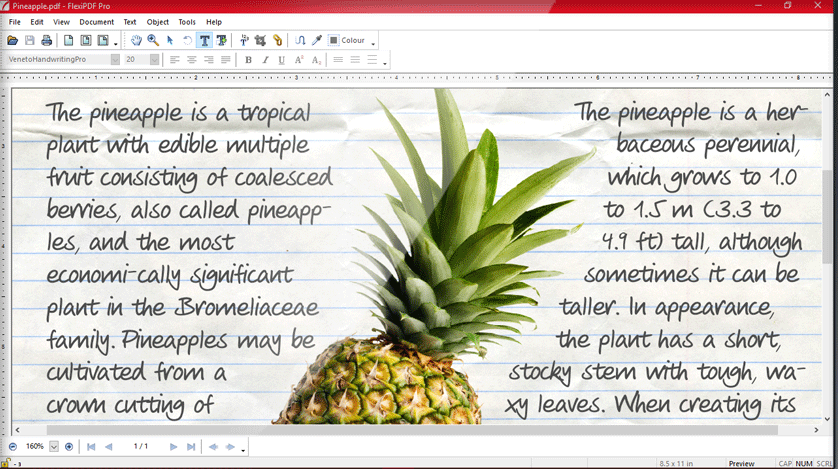
6、緊湊而多功能:許多新的折疊元素
與瑞士軍刀一樣,軟件功能區有大量新的折疊元素可供您使用。在這些中,您總能找到當前工作步驟的最重要命令-一目了然。
7、面向未來:PDF/用于永久存檔的導出
使用軟件您就安全了:由于長期存檔格式PDF/A的支持,您可以創建在未來許多年內仍然可以打開的文件。因此,該格式非常適合將您最重要的文檔數字化——尤其是與OCR功能結合使用時。
8、值得信賴:數字簽名
借助數字簽名,您可以使軟件中的文檔成為“官方”文檔。您的業務合作伙伴、同事和員工可以放心,您從您那里收到的文件是真實的,并且在添加簽名后沒有被更改。通過這種方式,您可以確保相互信任的合作。
9、精確和分析:擴展文檔比較
FlexiPDF 2022不僅讓您并排顯示PDF文檔并同步滾動它們,而且更進一步:通過自動以顏色突出顯示兩個文檔之間的差異,該程序可以在比較兩個PDF文件時為您節省實時時間。特別實用:此處發現的差異也可以清楚地顯示在側邊欄中,借助它您可以方便地跳轉到相應的位置。
10、智能:整頁自動翻譯
只需單擊一下,您就可以在NX Universal中將整個頁面翻譯成多種語言。最重要的是:完全保留了頁面的原始布局。你不這么認為嗎?親眼看看:軟件的免費試用版還包括一個免費的自動翻譯隊伍。
-
5 極光下載
裝機必備軟件








































網友評論